Genius VIDEOCAM SLIM USB2 User Manual [cz]
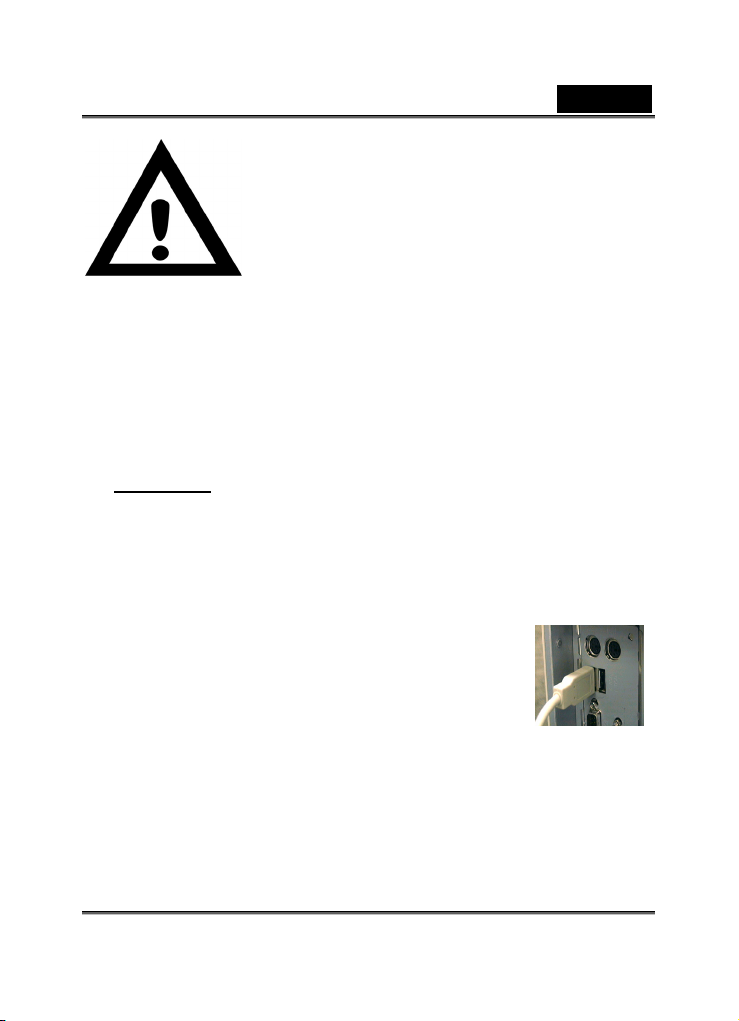
Česky
Důležité upozornění:
Nejdříve nainstalujte ovladač a
potom k portu USB připojte
zařízení VideoCAM Slim USB2.
Přečtěte si toto důležité upozornění před instalací
1. Instalace softwaru VideoCAM Slim USB2
a. Vložte do mechaniky CD-ROM instalační disk se softwarem
VideoCAM Slim USB2.
b. Za pár vteřin se na instalační obrazovce objeví obrázek zařízení
VideoCAM Slim USB2. Klepněte na položku „Ovladač
zařízení“ a postupujte podle pokynů na obrazovce.
c. Nezapomeňte z disku CD.ROM nainstalovat aplikaci DirectX.
Poznámka:
Pokud se na instalační obrazovce neobjeví obrázek zařízení
VideoCAM Slim USB2, proveďte následující instalaci:
z Klepněte na tlačítko Start v hlavním panelu a položku
Spustit.
z Napište D:\SETUP.EXE a potom stiskněte klávesu Enter.
(Kde D: je jednotka CD-ROM)
2. Připojte zařízení VideoCAM Slim USB2 k
počítači.
Podle ilustrace vpravo připojte zařízení VideoCAM
Slim USB2 k portu USB.
3. Chcete-li ovladač odinstalovat, klepnět na
hlavním panelu na tlačítko “Start
->Programy -> VideoCAM Slim
USB2>Uninstall VideoCAM Slim USB2 a potom instalaci
odeberte podle pokynů na obrazovce.
4. Můžete nainstalovat další software na disku CD nebo si
zvolit vyhledání softwaru pro video konference nebo
Port USB
-1-

rozhovor („chat“) s přáteli.
5. Popis tlačítek
Česky
Tlačítko spouště lze použít k záznamu fotografií
nebo k zaostření čočky.
A.
Přehrání .avi souboru
B. Náhled na videosnímek
C. Expozice snímku
D. Získání snímku pomocí videozáznamu
E. Odeslání fotografie elektronickou poštou.
-2-
